Comment installer un formulaire de contact sous WordPress

Votre blog commence à obtenir une certaine notoriété, une certaine attirance envers les annonceurs ou bien même un brin de jalousie. Il devient donc nécessaire d’installer un formulaire de contact sur votre blog wordpress, et ceci de manière très simple et rapide.
Télécharger Contact Form 7
Contact Form 7 permet de créer un formulaire de contact sur wordpress en moins d’une minute puis de l’intégrer dans sa page de contact spécialement crée pour l’occasion.
Une fois téléchargez vous l’installer et vous l’activez comment n’importe quel autre plugin, c’est à dire :
- Dé-zippez le dossier téléchargé avec l’aide du logiciel WinRar.
- Déplacer le dossier dans votre serveur, et de manière plus précise dans wp-content puis dans plugins
- Rendez-vous dans votre gestionnaire de bord puis dans « extensions » activez le plugin.
Voilà votre plugin Contact Form 7 est près à être utilisé.
Créer votre formulaire de contact sur WordPress
Une fois connecté à la page de gestion du formulaire de contact Form 7 ( dans « Réglages » ), il vous suffit de cliquez sur « En ajouter un nouveau »
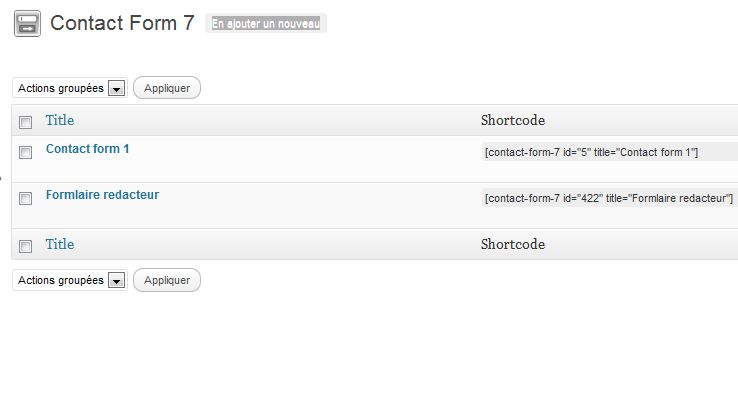 Une fois que vous avez réalisez cette action, il ne vous reste plus qu’à configurer le formulaire de manière à ce qu’il corresponde à vos souhaits.
Une fois que vous avez réalisez cette action, il ne vous reste plus qu’à configurer le formulaire de manière à ce qu’il corresponde à vos souhaits.
Commencez déjà par lui attribuer un nom, pour qu’il soit reconnaissable lorsque vous en aurez plusieurs, j’ai par exemple un formulaire nommé » Formlaire redacteur ».
Il vous faut ensuite configurer les différents champs que devront compléter vos lecteurs, le plus simple étant de laisser par défault, c’est à dire :
- Nom
- Sujet
- Votre message
- Et le bouton « envoyer »
Pour mon formulaire rédacteur, j’ai modifié moi-même le sujet, car je sais de manière automatique que les personnes qui me contact via ce formulaire sont tous là pour la même chose, publier un article sur PremierBusiness.
Voici ce que donne mon code :
<p>Votre nom (obligatoire)<br />
[text* your-name] </p><p>Votre email (obligatoire)<br />
[email* your-email] </p><p>Sujet<br />
Devenir rédacteur </p><p
>Votre message<br />
[textarea your-message] </p><p>[submit « Envoyer »]</p>
La dernière étape pour générer votre formulaire de contact sur wordpress va être de configurer votre email, ainsi que le sujet qui va apparaitre lors de la réception de l’email par votre messagerie.
Pour réaliser un formulaire de contact simple, il ne sert à rien de toucher au reste. Il ne vous reste plus qu’à cliquer sur « Sauvegarder »
Mettre en ligne le formulaire de contact
Lorsque vous sauvegardez votre formulaire, un code du type [ contact-form-7 id= »XXX » title= »Formlaire redacteur » ] va apparaitre, il vous siffit de le copier, ou l’enregistrer dans le bloc note afin de ne pas le perdre.
Une fois ce code enregistré, rendez-vous dans « Page » qui se trouve à gauche de votre gestionnaire de bord WordPress. Cliquez simplement sur « ajoutez une nouvelle page » puis de la manière la plus simple possible nous allons mettre votre formulaire en ligne.
Il ne vous reste plus qu’à mettre un nom de page tel que « Formulaire de Contact » ou « Devenir rédacteur » puis de cliquer sur « HTML » qui se trouvé collé à « Visuel » et d’y déposer le petit code que vous aviez enregistré il y a quelques minutes.
Voilà, cliquez simplement sur « Publier » et votre formulaire de contact est en ligne.
Avez-vous trouvé cela compliqué ? Combien de formulaire avez-vous ?


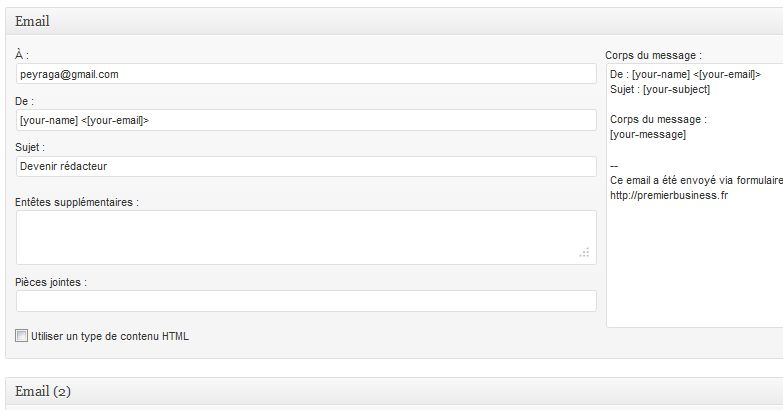
13 réponses
Bonjour, j’utilise toujours ce plug-in sur mes sites wordpress, cependant j’ai parfois un site qui est spammé par des bots, quelles solutions anti-robots utilisez-vous en complément ?
Je n’en utilise pas car je n’ai jamais été spammé encore, mais je peux me renseigner si tu le souhaites.
Merci pour cet article.
J’ai lu quelque part, que ce plug-in était très gourmand en ressource et qu’il ralentissait le serveur..
Tu confirmes?
Merci
Salut,
Je n’ai pas fait de test pour confirmer tes dires, mais je n’ai rien remarqué de particulier en tout cas.
J’ai installé ce plug in et j’ai tout en anglais , comment peut on traduire les champs en français ? Il me reste des résidus d’anglais que je n’arrive pas à éditer dans l’interface de wordpress.
Salut,
Il faut toucher au fichier php que tu aura sur ton serveur ftp.
Attention, fais une sauvegarde avant car une erreur vient très vite.
Personnellement j’utilise Custom Contact Forms qui est vraiment bien 😉
Bonjour et bravo pour ces explications qui sont très claires. J’ai bien réussi a intégrer un formulaire de contact mais je voudrais que quand les internautes cliquent sur « envoyer » après avoir rempli leur champs puissent tomber sur une page que j’ai crée sur mon blog et qui montre un image qui les felicite d’avoir rempli le formulaire. Est-ce que c’est possible ? Et surtout comment je fais pour intégrer cette page au formulaire de sorte que quand ils ont tout rempli et qu’ils cliquent sur « envoyer » ils puissent tomber dessus ? Je ne sais pas si je suis très clair mais merci par avance pour votre réponse.
Rafa
Bonjour Rafa,
Je comprends très bien ton problème, il est très facile à résoudre.
Tu va devoir utiliser le plugin Comment Redirect afin de rediriger ton visiteur vers une des pages de ton blog.
Si tu ne souhaites pas que cette page soit visible ailleurs sur le site ou dans le menu, tu devra utiliser le plugin Excludes Pages.
J’espère que ceci te servira 🙂
Merci beaucoup Julien ça fonctionne très bien tes pluggins mais en fait ce n’est pas sur les commentaire que je veux renvoyer vers une page de remerciement mais sur une page de formulaire de contact au moment où le visiteur clique sur envoyer.
J’ai beau chercher et je ne trouve pas…
Une idée par hasard ?
Un grand merci
C’est également le plug-in que nous utilisons pour gérer les formulaires de contact sous WordPress. Petit tuyau, ceux qui cherchent un équivalent sous Magento peuvent se tourner vers Web-forms. La création et la gestion des formulaires sont du même acabit, c’est-à-dire très simples.
Bonjour,
Ce plugin est très bien, je l’utilise moi-même sur certains de mes sites.
De plus il est très facile à configurer.
@Laurent: Jusqu’ici, autant je suis spammé sur les commentaires, autant rien du côté de mes formulaires de contact.
Pour ceux que cela intéresse, ils ont la possibilité d’insérer 1 captcha dans leur formulaire de contact avec ce plugin.
Voici la procédure:
1 installez l’extension « Really Simple Captcha »
2 Puis, dans l’administration de votre site, allez dans « extensions »
3 cliquez sur « Réglages » au niveau de l’onglet de Contact Form 7
4 dans la liste de vos formulaires (si vous en avez plusieurs), cliquez sur « Modifier » qui apparaît quand vous passez votre souris sur le nom de celui qui vous intéresse
5 cliquez sur générer 1 marqueur
6 cliquez sur CAPTCHA
7 remplissez les cases
8 copiez les codes qui vous sont donnés
9 collez-les dans le formulaire de gauche (1 ligne chacun), juste avant la ligne « [submit « Envoyer »] », sans oublier de mettre « » avant et « » après pour chaque code
10 sauvegardez
11 copiez le code du formulaire pour le coller sur la page de votre choix
Si vous ne voulez pas installer le plugin supplémentaire, faites la même procédure, sans l’installation du plugin et en cliquant sur « Quiz » (dans « générer 1 marqueur ») au lieu de Captcha.
C’est plus rapide, mais moins sécurisé.
Si vous avez besoin d’aide, demandez!
Bel article, très bien ecrit, comme toujours sur ce site. Je repartage cet article tout de suite ! Merci pour ces informations fortes interessantes.